win7电脑怎么进入安全模式_小白官网教程
- 分类:Win7 教程 回答于: 2021年12月01日 10:50:00
当win7系统电脑出现无法正常进入系统或者别的原因需要进入win7安全模式进行一些操作修复时,电脑怎么进入安全模式呢?下面小编就教下大家进入win7安全模式的小白官网教程。
进入win7安全模式的方法步骤如下:
方法一:开机按F8键进入(电脑是否能开机的情况都适用)
1、在重启电脑进入Windows系统启动画面之前,快速按下快捷键F8键会出现系统启动菜单,可以选择三个版本的安全模式进入,大家根据自己实际情况选择,回车就直接进入安全模式了。

方法二:开机按Ctrl键
1、当启动计算机的时候直接按住CTRL键不放,同样也会进入到启动菜单选择界面,一样可以选择三个版本的安全模式进入,选择好后回车就进入安全模式了。

方法三:设置系统进入(适用于能进系统的情况)
1、进入Win7系统后,使用快捷键Win键+R键打开运行菜单,然后输入“Msconfig”回车进入系统配置。
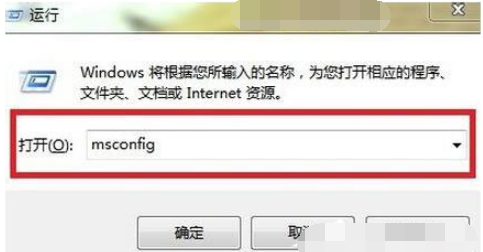
2、然后在打开的系统配置中,选择“引导”选项,接着按图中所示选择Win7的引导项,在“安全引导”的选项前打上勾就OK了,然后点击底部的“确定”保存。
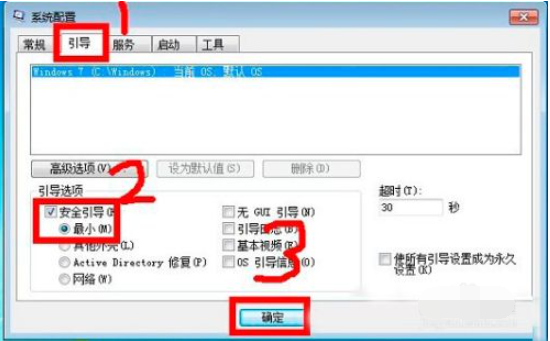
3、以上设置完后之后,重启系统就会自动进去安全模式了,如果要退出安全模式的话,按如上步骤,把安全引导的勾给取消就OK即可。
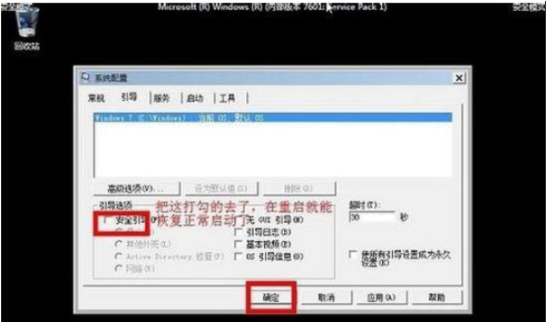
以上便是进入win7安全模式的方法汇总,大家根据自己的实际情况选择合适的方法进入安全模式即可。
 有用
26
有用
26


 小白系统
小白系统


 1000
1000 1000
1000 1000
1000 1000
1000 1000
1000 1000
1000 1000
1000 1000
1000 1000
1000 1000
1000猜您喜欢
- win10怎么重装win10系统方法教程..2021/01/25
- 如何隐藏文件扩展名,小编教你隐藏文件..2018/09/30
- 电脑重装win7系统的步骤2024/01/19
- win10是否兼容安装win7系统2024/02/04
- 升级Windows 7,轻松提升XP体验..2024/04/26
- 主编教您电脑桌面图标都没了怎么办..2018/11/30
相关推荐
- 电脑开机密码,小编教你电脑开机密码怎..2018/06/07
- 硬盘重装win7系统教程?小编教你如何安..2017/11/20
- 酷比魔方电脑一键重装系统win7教程..2019/11/20
- 如何用U盘给笔记本装系统,详细步骤教你..2024/07/09
- 技术编辑教您win7如何进入安全模式..2018/11/24
- 简述怎么不用u盘重装系统win7..2023/03/27














 关注微信公众号
关注微信公众号



